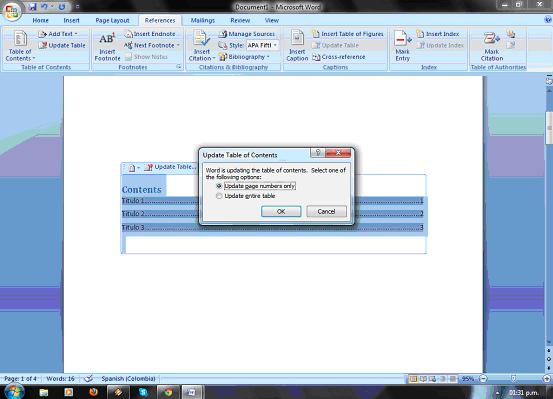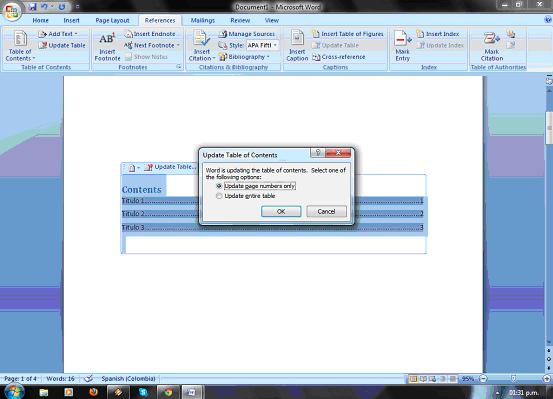:quality(80)/cloudfront-us-east-1.images.arcpublishing.com/semana/E5SMOIMITVCHVFN6K5LUTJ3XXM.jpg)
Guía fácil
Incluya un índice de contenidos en un documento de Word
Cuando hay que realizar un trabajo largo y dividirlo por capítulos es necesario tener un índice al principio. Para no tener que digitar cada titulo de nuevo, siga estos pasos para hacerlo de forma automática.
30 de enero de 2014
Encuentra aquí lo último en Semana
Estas indicaciones funcionan para Word de Windows Vista y Word 2010:
Paso a paso:
1. Escriba los títulos de los capítulos harán parte del trabajo y serán incluidos en el índice, en una hoja en blanco.
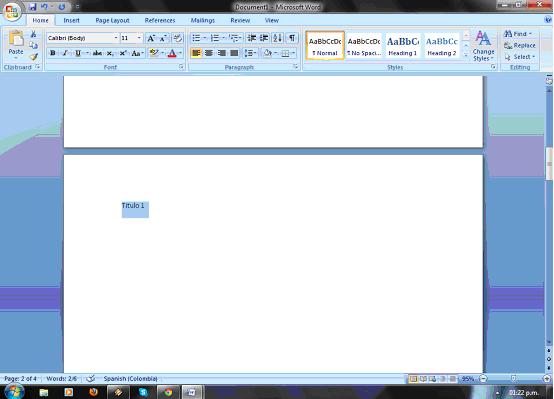
2. Seleccione el titulo escrito anteriormente y haga clic izquierdeo al cuadro de la parte de arriba derecha del menú de herramientas en “Heading 1” en inglés ( en español traduce “Titulo 1”). Realice la misma operación para cada uno de los títulos que quiera que estén en el índice:
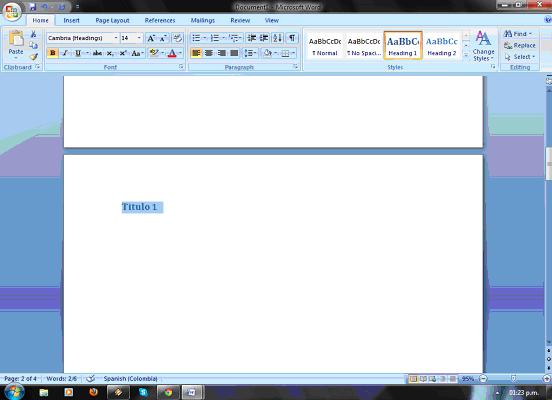
3. En el menú de la barra de tareas seleccione la pestaña “Referencias”. Mostrará una serie de acciones que puede realizar, haga clic en “Tabla de contenidos”:
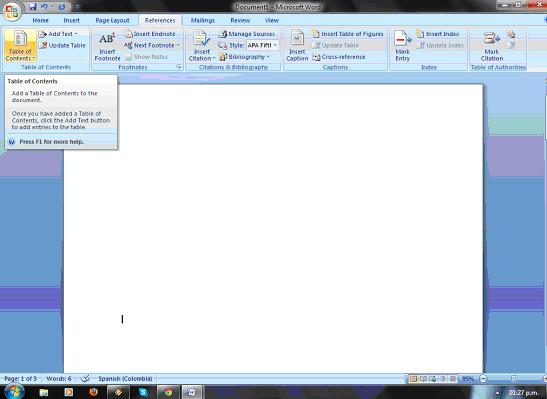
4. En “Tabla de contenidos” aparecerán varias opciones para crear automáticamente una serie de tablas de índice, haga clic a la primera opción: así creará el índice ordenado con los títulos previamente seleccionados en el documento:
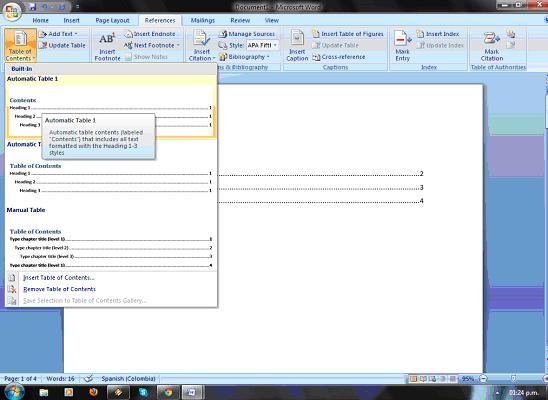
Así se verá cuando haya finalizado de hacer el índice:
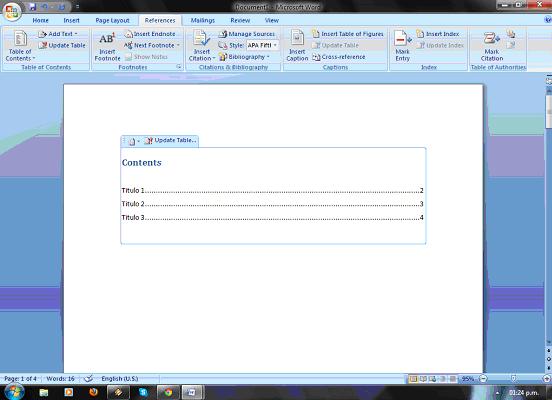
5. En “Tabla de contenidos” aparecerán varias opciones para crear automáticamente una serie de tablas de índice, haga clic a la primera opción: así creará el índice ordenado con los títulos previamente seleccionados en el documento: